1、打开PPT,点击“插入”菜单。
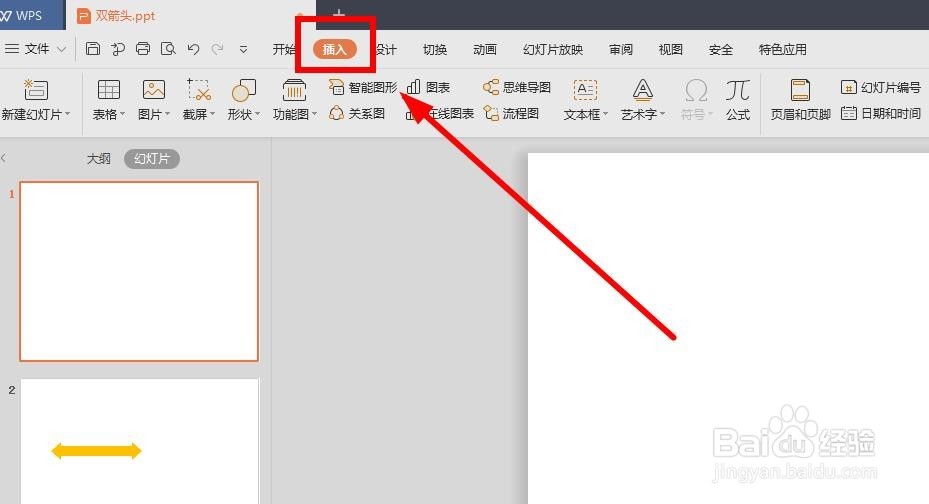
2、点击“形状”工具栏,出现可以插入的各种形状,有“线条”,“矩形”等,找到“箭头”这一项,点击第一个右箭头,按住鼠标左键拖拽,插入一个右箭头。
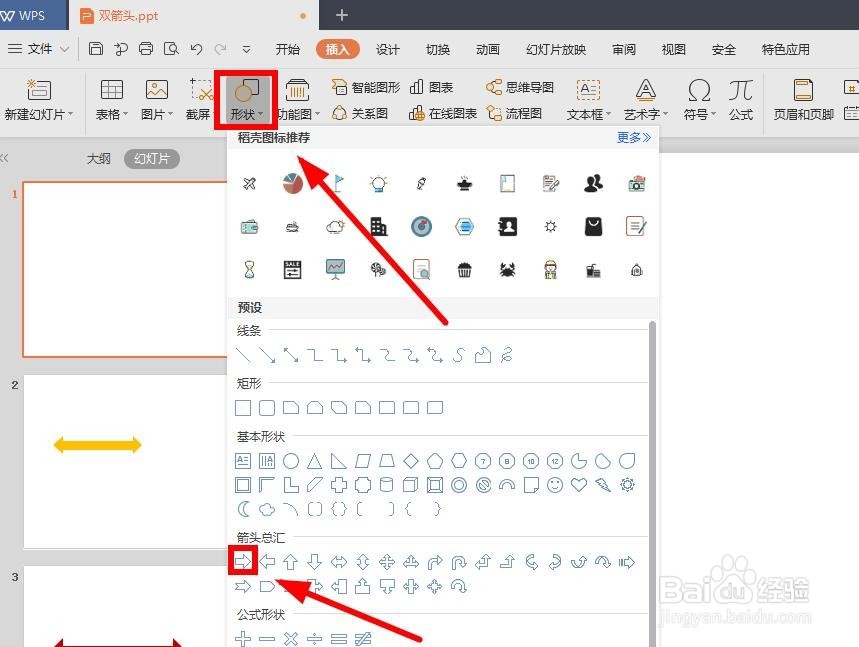
3、同样在操作,插入一个左箭头。
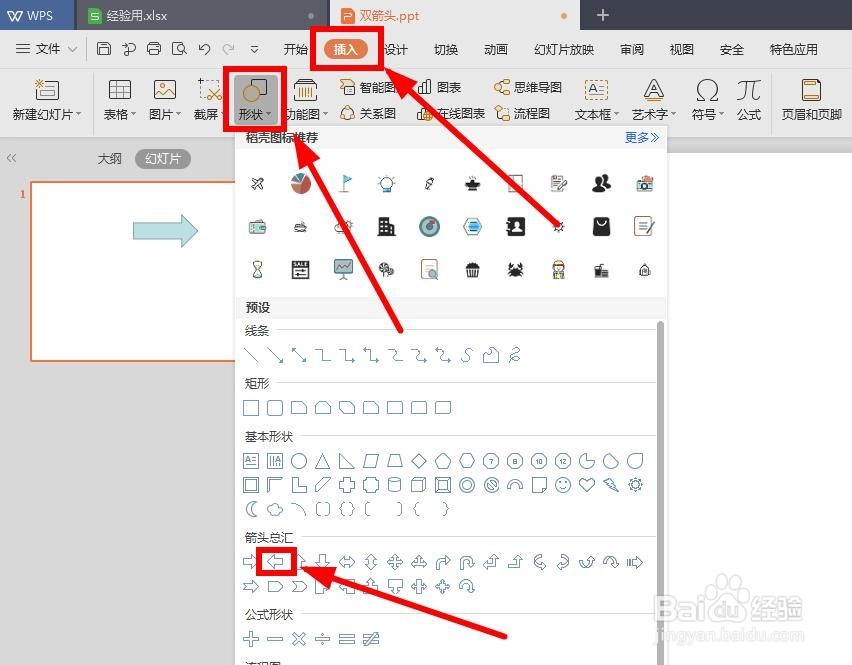
4、调整着两个箭头的位置和粗细,使他们的尾端对齐。
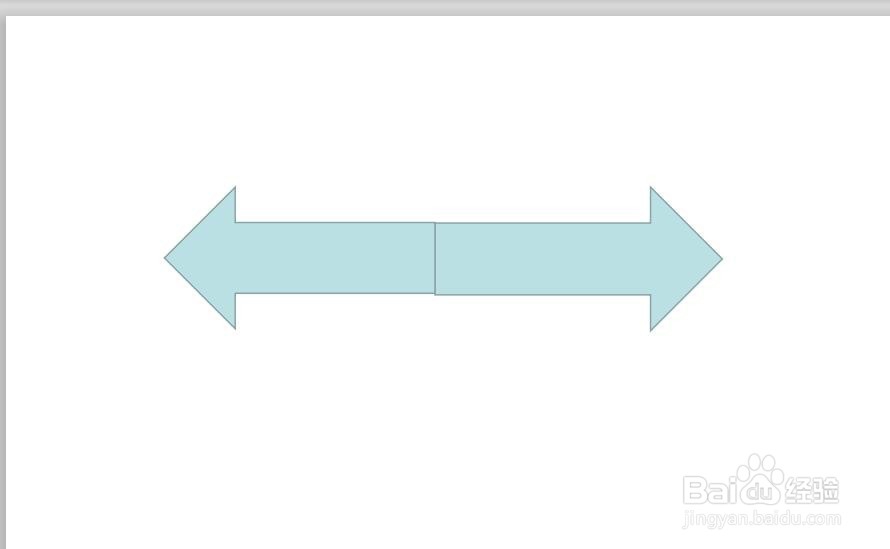
5、按住ctrl键,选中这两个对象。点击“绘图工具”菜单下的“组合”,选择“组合”,使它们组合在一起。

6、还是在“绘图工具”菜单下,找到“填充”,点击。选择你喜欢的一种颜色。我选的是第一个,红色。箭头就变成了红色。

7、但是中间还有轮廓线。选中箭头,还是在“绘图工具”菜单栏下,找到“轮廓”,就在刚鸬钟召蜗才“填充”的下面,选择“无线条颜色”。

8、完成的样子。
